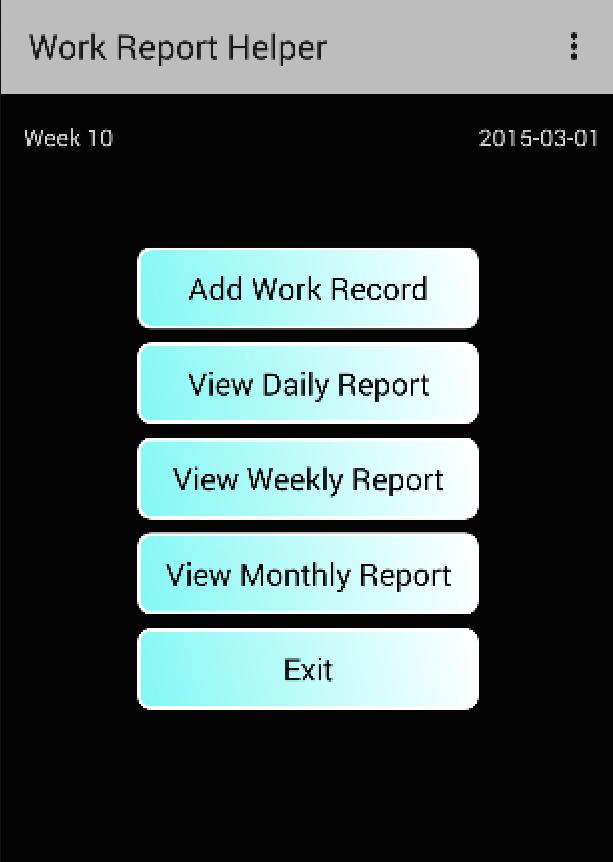
このアプリは、作品の簡単な執筆を許可するために、作品を追跡するのに役立ちます。
数日前にどんなタスクをしたのだろうと思いませんか?仕事のレポートを書くのが困難ですか?数日または数週間前に実行したタスクを思い出すのに苦労しているために、上司にあなたがしたことを伝えることができますか?これで、実行したことを報告する際に問題を解決するアプリがあります。
Work Report Helper作品がまだ新鮮であるときに、実行したタスクに関するレポートを追跡し、簡単に作成するのに役立つように設計されています。週または月の終わりには、作業報告書を書く手間はもうありません。一日、週、または月の終わりに、このアプリは、私たちが記録したものに関するきちんと印刷されたレポートベースを表示できます。これにより、毎週または毎月のレポートを書くことから時間を節約し、作業を行うためにより多くの時間を費やすことができます。
あなたがさまざまなプロジェクトでマルチタスクをしている人なら、このアプリは、1日、週、または1か月以内に特定のプロジェクトに費やした時間を追跡するのに役立つことがわかります。
あなたが生産性を頻繁に改善しようとする人である場合、このアプリを使用して、1日をオフィスで働いた方法のパターンを追跡および分析し、速度を改善し、より重要なタスクに集中するための不要なタスクを排除する方法を見つけてください。
Work Report Helper簡単な画面から開始されます。 1つのタスクを完了するたびに、または他の問題が発表されているためにタスクを途中で切り替える必要があるたびに、「ワークレコードを追加」をクリックして、これまでに行ったことを確認できます。その後、アプリを終了して、次のタスクに集中するために仕事に戻ります。他のタスクが登場している場合は、既存のタスクで同じことを繰り返し実行するだけで、フォーカスを切り替えて別のタスクに取り組みます。
1日を通して作品をレビューする時間がある場合は、「毎日のレポートを表示」ボタンをクリックして、これまで貢献したものを確認できます。週の終わりには、毎週のレポートを提出する時が来たとき、「毎週のレポートを表示」ボタンをクリックして、1週間で行った作業を表示できます。あなたが通常毎月のレポートを書いて送信するだけの人である場合、「毎月のレポートを表示」ボタンをクリックして、同じことをすることができます。
「Daily Reportの表示」、「Weekly Reportの表示」、または「毎月のレポートの表示」画面内で、「エクスポート」と呼ばれるボタンが画面の下部に配置されます。ボタンをクリックすると、アプリには、プレーンテキストでレポートを受信できる外部アプリのリストが表示されます。電子メールアプリを選択し、レポートのコンテンツをメールでメールで送信して、ラップトップまたはデスクトップコンピューターでさらに編集し、上司にうまく書かれたレポートを送信します。
使用例:
1a。 1つのタスクが完了したら
1b。アプリを起動します
1c。 「ワークレコードの追加」をクリックします
1d。入力して情報を保存します
1e。アプリを終了します
2a。別のタスクが完了します
2b。アプリを起動します
2c。 「ワークレコードの追加」をクリックします
2d。入力して情報を保存します
2e。アプリを終了します
3a。週の終わりに
3b。アプリを起動します
3c。 「毎週のレポートを表示」をクリックしてください
3D。 「エクスポート」をクリックします
3e。 「Gmail」またはその他のアプリを選択して、毎週レポートをエクスポートします
ログの変更:
--------------------
2016/10/06(バージョン1.4) - 一部の国で選択した週番号に毎週のレポートを正しく表示できない問題を修正します。
2016/10/06(バージョン1.3) - スクリーンロックがトリガーされると以前の書かれたデータが消去される問題を修正
2016/10/04(バージョン1.2) - 以前のバージョンで記録されたユーザーの紛失データを引き起こす重要なバグを修正
2016/09/28(バージョン1.1) - エクスポートされたテキストに日付と時刻を含める。起動アイコンを更新します
2014/03/10(バージョン1.0) - 初期リリース
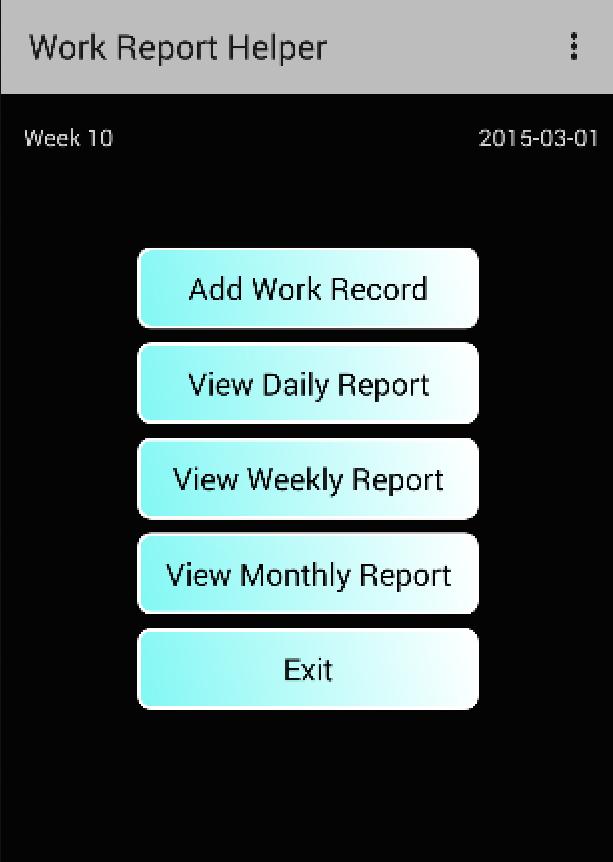
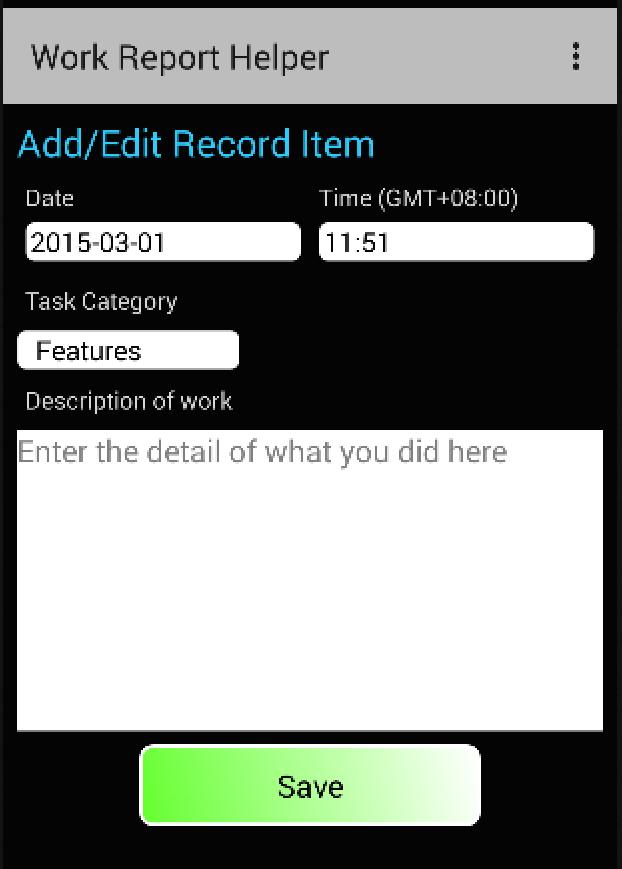
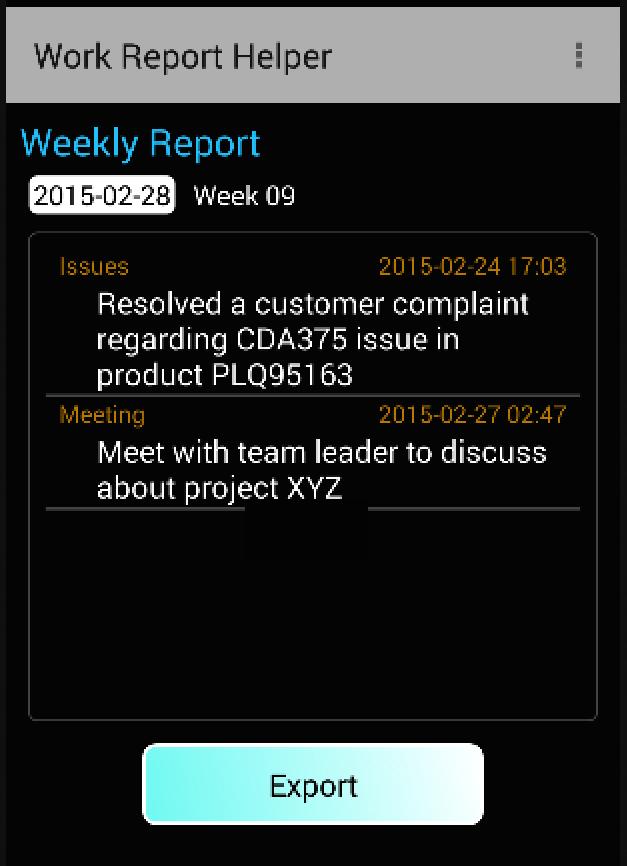
December 16, 2025
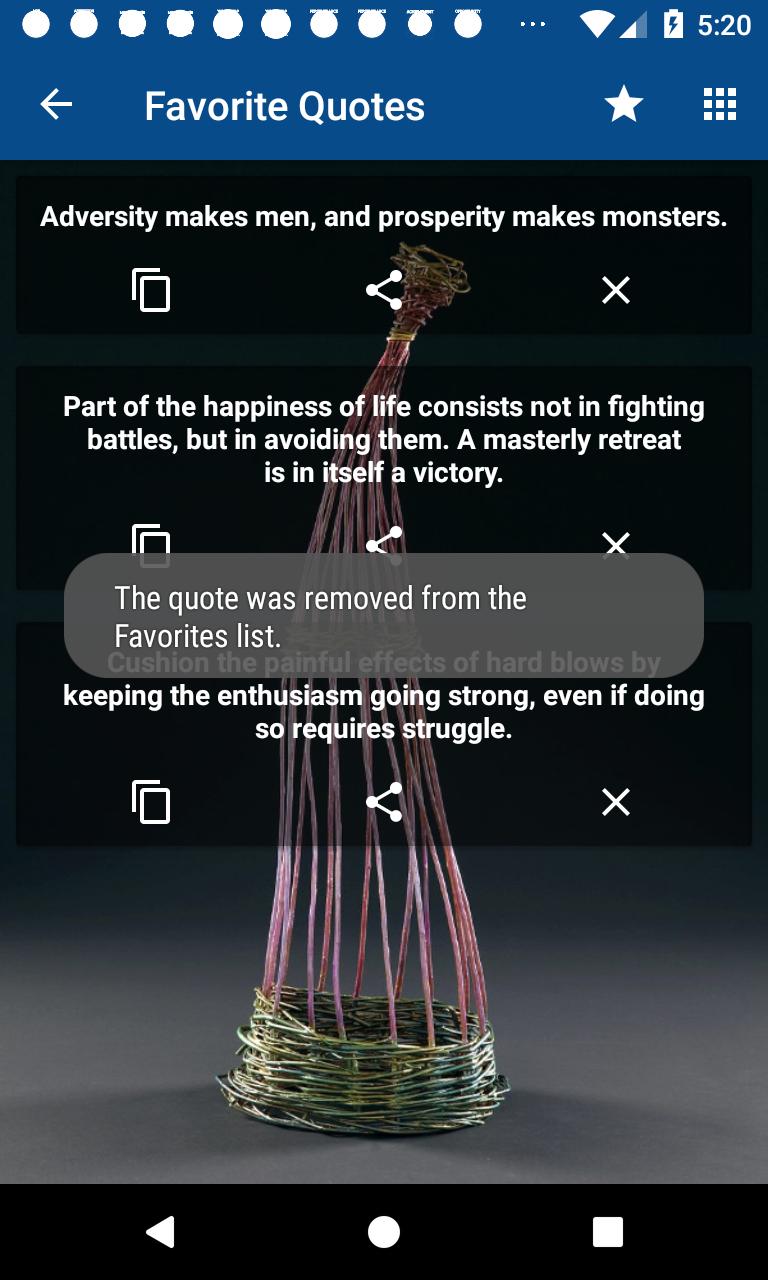
December 14, 2025
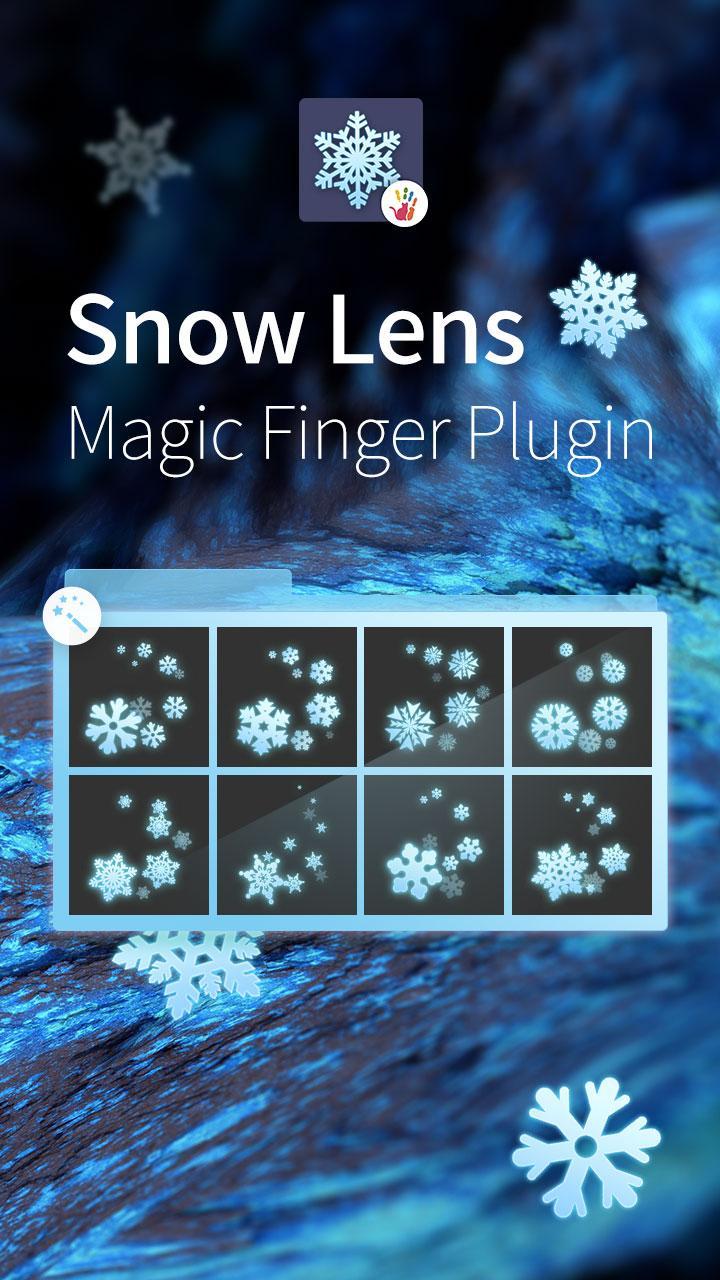
December 13, 2025
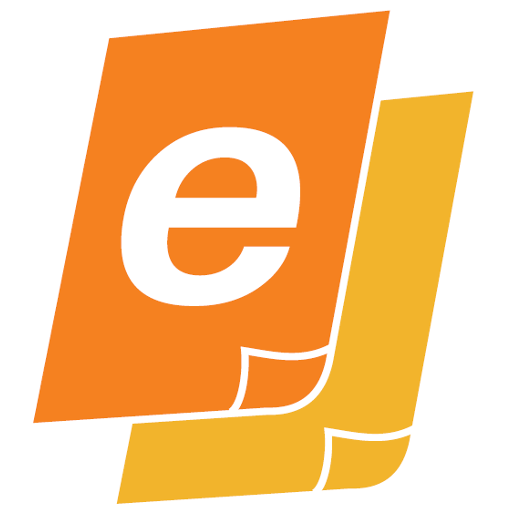
December 13, 2025
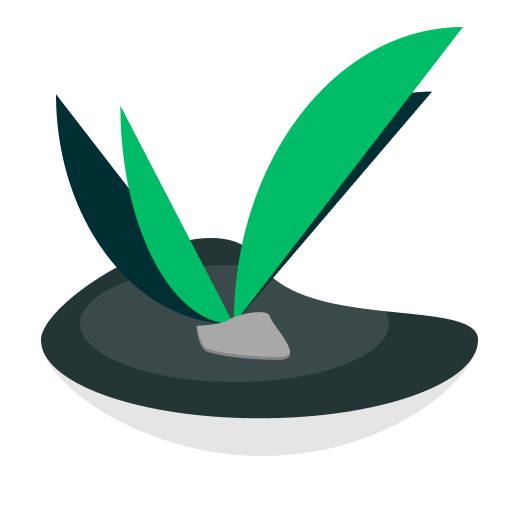
December 12, 2025

December 12, 2025

December 12, 2025
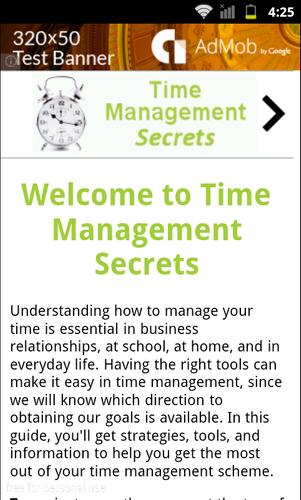
December 10, 2025
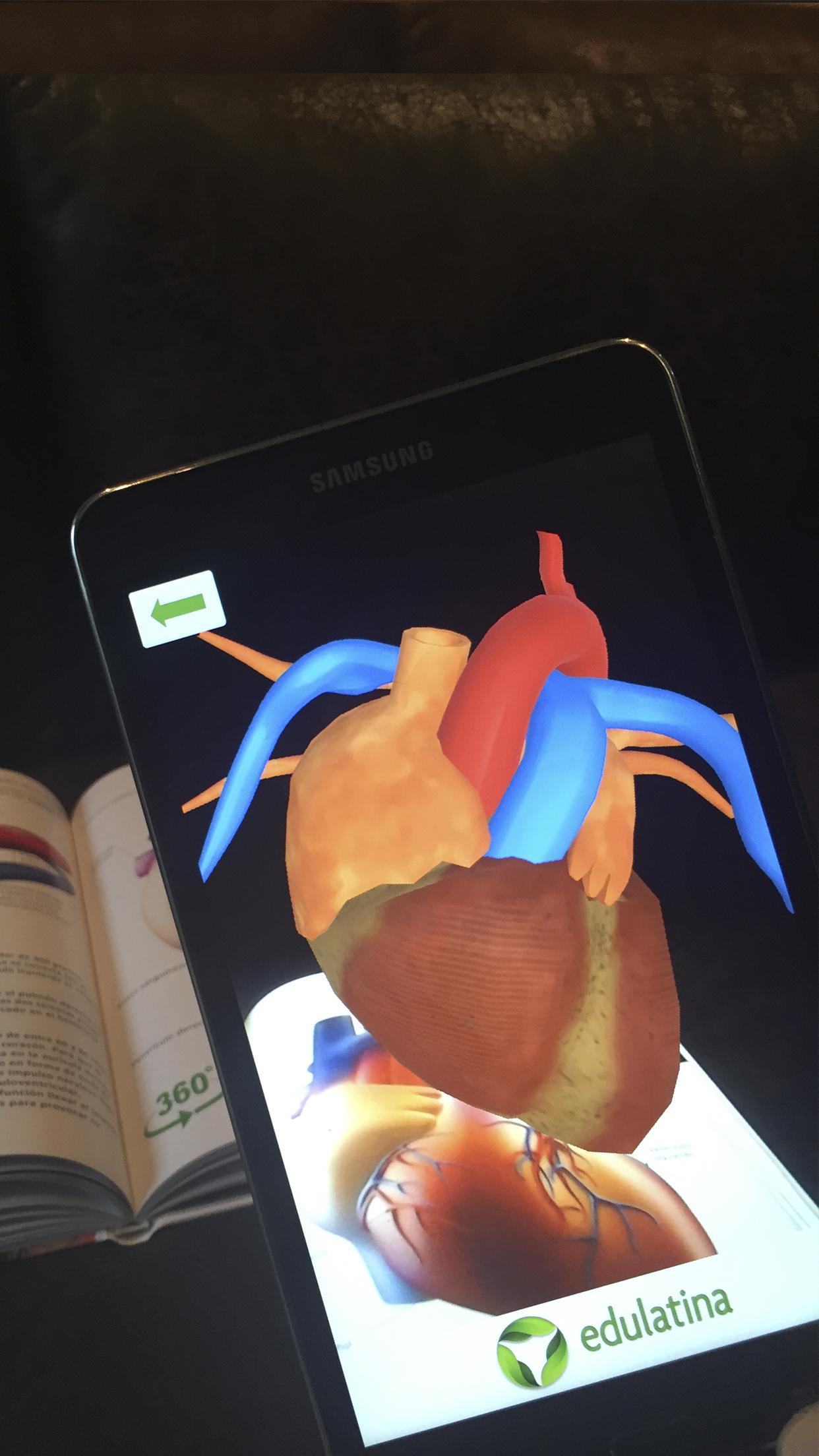
December 10, 2025
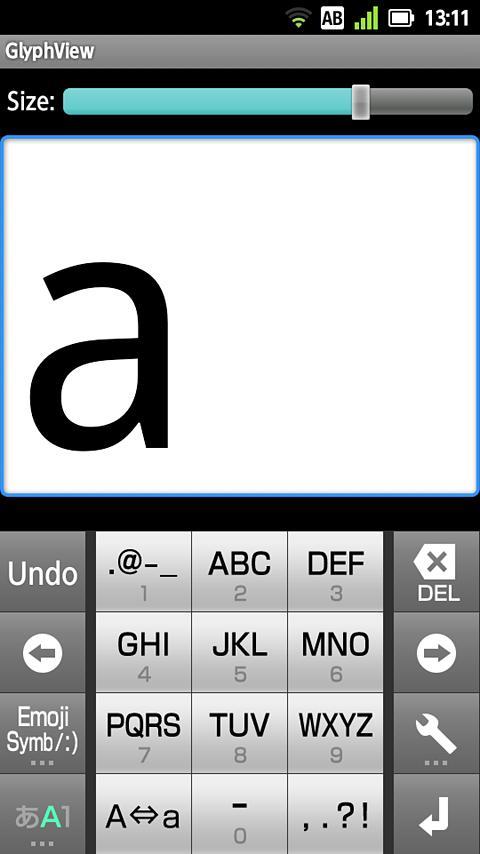
December 9, 2025
